Miten tallentaa Instagram-kuvat iPhone / Android / PC: hen
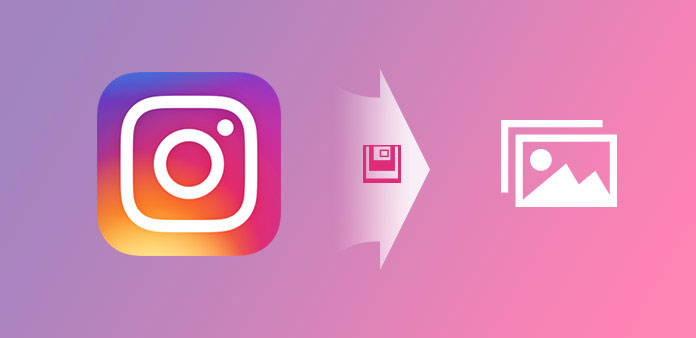
Kuten tiedät jo, että Instagram ei ilahduttaisi ihmisiä tallentamaan Instagram-valokuvia. Et pysty lataamaan Instagram-kuvaa iPhonessa, Androidissa, tietokoneessa ja Macissa virallisesti. Tarkoitan, ettei suorana latauskuvaketta pääse Instagramiin, mutta on olemassa monia muita tapoja tallentaa ja siirtää valokuvia Instagramista. Loppujen lopuksi Instagram ei ole epäilystäkään siitä, että se on yksi parhaista sosiaalisen median alustoista, jotta ihmiset voivat jakaa luovia kuvia ympäri maailmaa.
Joskus on välttämätöntä tallentaa muiden ihmisten kuvia Instagramista, kun näet jotain todella houkuttelevaa. Muista, älä lähetä ladattavia kuvia verkossa uudelleen ja ilmoita, että ne ovat luoneet sinut.
Osa 1: Top 3 -menetelmät tallentaa instagram-valokuvia iPhone / iPad / iPodille
Voit hankkia ratkaisuja Instagram-valokuvien, ei pelkästään itsesi, vaan myös vieraiden ja ystävien verkossa, lataamaan Instagram-kuvia iPhonessa helposti.
Menetelmä 1: tallenna instagram-kuvia itsestäsi
Jos Android-laite toimii edelleen hyvin, asiat voivat olla todella helppoja.
Vaihe 1: Mene Asetukset iPhone Instagram -profiilissasi.
Vaihe 2: Löytää Vaihtoehdot luettelosta, jos haluat ottaa käyttöön Tallenna Alkuperäiset valokuvat vaihtoehto.
No, kun lähetät minkä tahansa kuvan Instgramille iPhoneen, se kopioidaan automaattisesti Camera Rolliin. Kansiosi tallennettu se nimeää myös Instagramin.
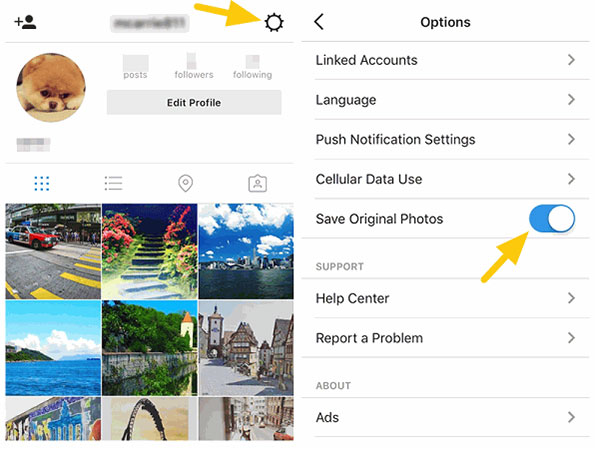
Menetelmä 2: Tallenna jonkun toisen kuva instagramista
Hum, ei suoraa tapaa tallentaa Instagram-kuvia muilta ihmisiltä tällä hetkellä. Mutta on yksi temppu, jonka avulla voit ladata jonkun Instagram-kuvat rajaamalla kuvakaappausta.
Vaihe 1: lehdistö Koti ja teho yhdessä, saada snap-ampua.
Vaihe 2: Avaa valokuvien kanssa Sato kaapattu kuvakaappaus.
Vaihe 3: Napauta valmis omistaa Instagram-kuvan kyseisestä henkilöstä.
Menetelmä 3: Kopioi instagram-valokuvat kamerarullalle
Se on menetelmä erityisesti ihmisille, jotka eivät pidä kuvakaappausta Instagram-valokuvista.
Vaihe 1: Etsi Lisää-vaihtoehto kolmipiste -kuvakkeella ja valitse Kopioi jaa URL-osoite.
Vaihe 2: Kopioi ja liitä valokuva kameran rullalle.
Avaa iPhonen selain seurata URL-osoitetta. Myöhemmin paina pitkään näkyvää kuvaa liittääksesi sen Note app. Hit-jakopainiketta ja valitse Tallenna kuva -vaihtoehto, jos haluat tallentaa Instagram-kuvan iPhonen kameraruutuun.
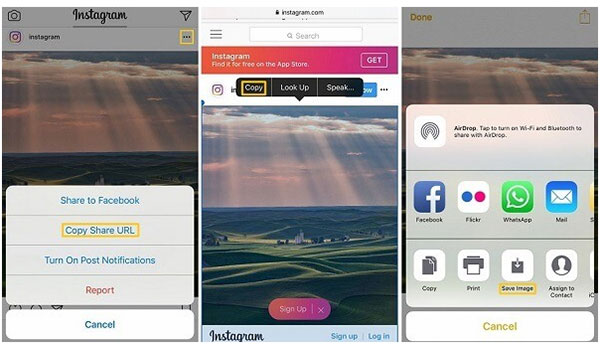
Joten edellä mainittuja kolmea tapaa käytetään usein Instagram-valokuvien tallentamiseen iPhoneen, muilta ihmisiltä tai itseltäsi.
Osa 2: Top 4 -menetelmät ladata instagram-valokuvia ja tallentaa Androidin
Android-käyttäjillä on kysyntä Instagram-kuvien lataamisesta kuten iPhone-käyttäjät. Ja tässä osassa voit saada neljä edustavaa Instagram-valokuvavaihtoehtoa ladataksesi Androidin.
Menetelmä 1: Käytä Facebook Messengeria tallentamaan instagram-kuvia Androiden
Vaihe 1: Käynnistä Instagram -sovellus Android-laitteella ja avaa lataamasi kuva.
Vaihe 2: Käytä Facebook Messenger -ohjelmaa tallentamaan kuvia Android-laitteella.
Saat kolmipistepainikkeen oikeassa yläkulmassa, napsauta sitä koskettamalla Kopioi Jaa URL vaihtoehto. Tämän jälkeen käännä Facebook Messengeriin avata ja etsi Repost Botia, liitä kopioitu URL ja napsauta Lataa kuvaketta, saadaksesi Instagram-kuvia tallennettuna Android-laitteelle.
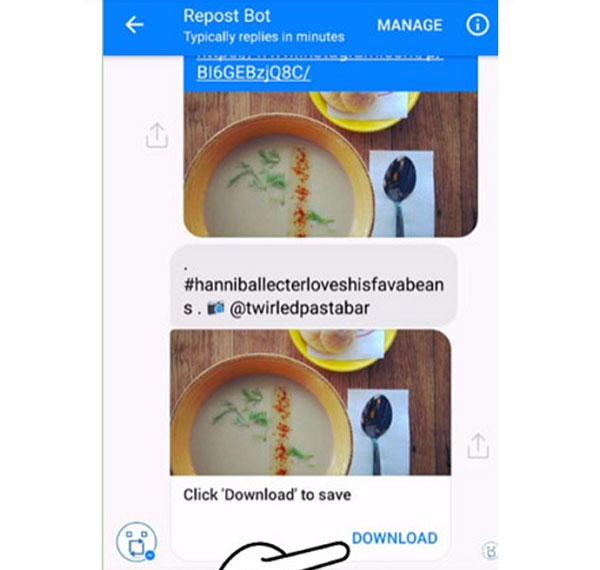
Menetelmä 2: Avaa instagrabbr, jotta saat Instagram-kuvat Android-laitteeseen
Monet ihmiset kertoivat, että heidän juurtuneet puhelimet murtautuvat jälkeen vaikea nollaa Android yksinkertaisesti. Se on totta. Jos et irrota laitetta, kova palautus voi olla katastrofi.
Vaihe 1: Avaa yksi Instagram-lataussivusto verkossa, kuten Instagrabber.com.
Hae Lataa Instagram-kuvia verkossa Googlen hakukoneella, käytä online-lataajia ja ota Instagram saver käyttöön verkossa.
Vaihe 2: Tallenna kuvia Instagramista Instagrabberin avulla.
Menetelmä 3: Asenna instagram-tallennin Androidille keräämällä instagram-kuvia
Löydä Instagram-valokuvien lataaja, jotta voit käsitellä näitä kuvia, kuten EasyDownloader-ohjelmaa.
Vaihe 1: Asenna Instagram-valokuvasäästöohjelma Android-laitteelle.
Kirjaudu sisään Facebook-tililläsi tai voit rekisteröityä uusilla henkilökohtaisilla tiedoilla.
Vaihe 2: Enable Lataa tilasta Asetukset.
Valitse Kopioi URL-osoite -vaihtoehto, jos haluat ladata kuvia Instagramista Android-laitteeseen.
Menetelmä 4: Lataa valokuvia osoitteesta instagram.com
Vaihe 1: Anna Instagram.com tietokoneelle.
Vaihe 2: Avaa kuva Instagramissa, jonka haluat ladata.
Vaihe 3: Siirrä ja tallenna kuvia Instagramista Androidissa.
Napsauta kolmen pisteen vaihtoehtoa oikeassa alakulmassa ja valitse Tallenna kuva nimellä, jos haluat asettaa kohteen tallentaa Instagram-kuvat.
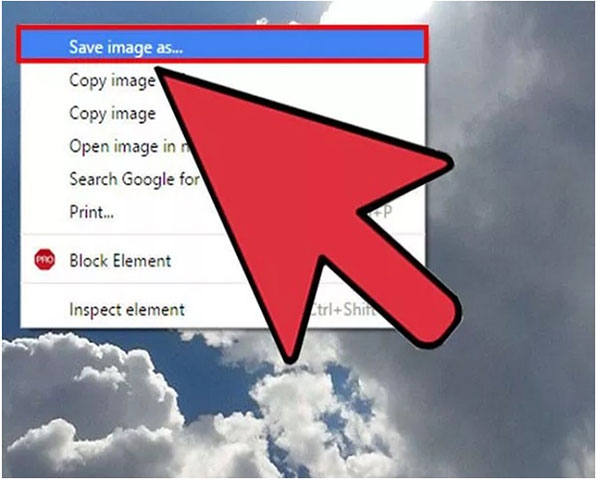
Tämä on kaikkien Instagram-valokuvien tallentaminen iPhonessa ja Androidissa, mukaan lukien lähteet muista ihmisistä ja sinusta. Jos sinulla on neuvoja Instagram -kuvien tallentamisesta ja hallinnoinnista, voit ottaa yhteyden käyttöön ja jakaa ihmisten kanssa kaikkialla maailmassa.
Osa 3: Miten tallennat Instagram-valokuvia iPhonesta tietokoneeseen ja muuhun iOS-laitteeseen
Sinun pitäisi olla työkalu, jolla voit siirtää tallennettuja Instagram-valokuvia suoraan tietokoneelle ja muille iOS-laitteille. Se on Tipard iPhone Transfer Ultimate, joka voi hallita, varmuuskopioida ja siirtää iOS-tiedostoja iOS-laitteiden ja tietokoneen välillä ilman rajoituksia. Voit siirtää musiikkia, valokuvia, videoita, yhteystietoja, viestejä, muistiinpanoja ja kaikkia iPhone-tietoja iPhone Transfer Ultimate -palvelun kautta. Ei kuten iTunes-tiedostonsiirto, Instagram-kuvansiirtomatkasi on turvallinen ja häviöttömiä, eikä se menettäisi aiempia iOS-tiedostoja. Kaikki iPhone-tiedostot on suojattu ja viety vastaanottavaan laitteeseen sujuvasti.
1. Kuinka siirtää instagram-kuvia iPhonesta tietokoneeseen
iPhone PC-liitännällä USB-kaapelin kautta.
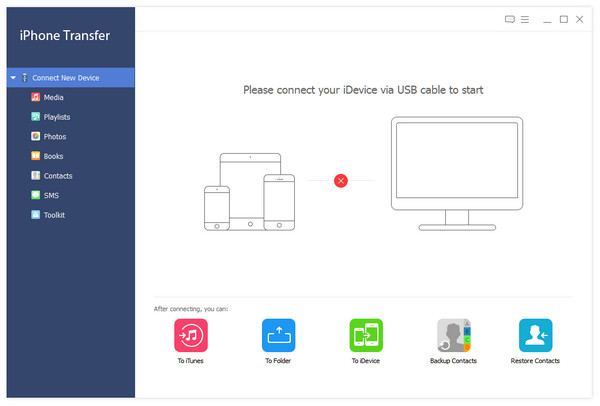
Avaa tallennetut Instagram-valokuvat valitsemalla Kuvat.
Kun iPhone Transfer Ultimate havaitsi sen, etsi valokuvagalleriasi saadaksesi selville kaikki ladatut kuvat, kuten Instagram-valokuvat.
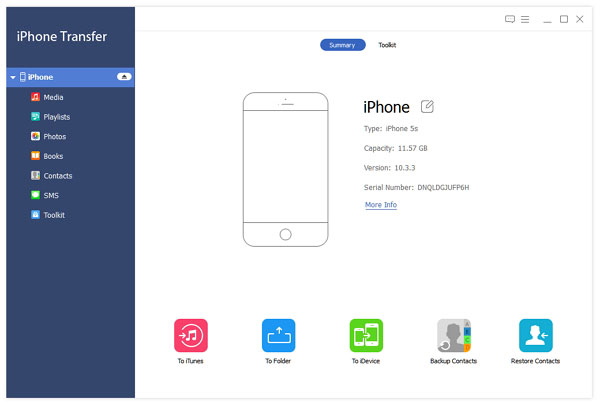
Vie iPhone ladatut kuvat tietokoneeseen.
Valitse, mitä Instagram-kuvia haluat siirtää tietokoneelle. Voit myöhemmin asettaa kohdekansion valitsemalla Vie valikkoon.
2. Miten viedään instagram-kuvia iPhonesta iPhonelle / iPadille / iPodille
Yhdistä kaksi iOS-laitetta tietokoneeseen.
Valitse kuvat, jotka haluat siirtää.
Valitse iPhone, joka ladataan Instagram-valokuvia siirretään toiseen iDevice-laitteeseen. Etsi valokuvia ja etsi kuvia luokasta.
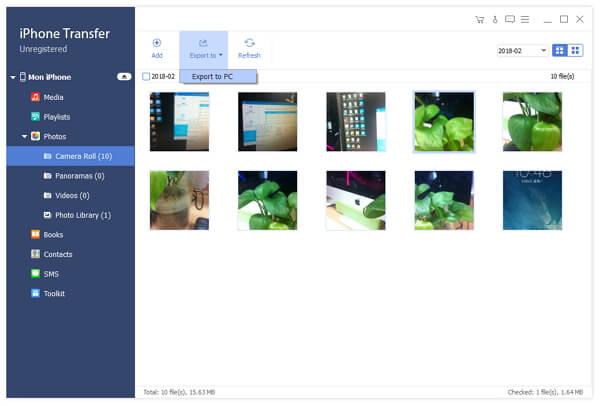
Siirrä Instagram-kuvia iPhonesta toiseen iPhone / iPad / iPod.
Jos haluat siirtyä valikkoon työkalupalkissa ja valita iDevice-nimesi, siirrä tiedostoja iPhonesta iPhoneen.
iPhone Transfer Ultimate voi varmuuskopioida kaikki iPhone-tiedot Apple-laitteiden ja tietokoneen välillä suoraan. Siksi, jos sinulla ei ole aavistustakaan, miten siirtää iPhone-tietoja, iPhone Transfer Ultimate on ensimmäinen valinta.







